LAMP环境安装
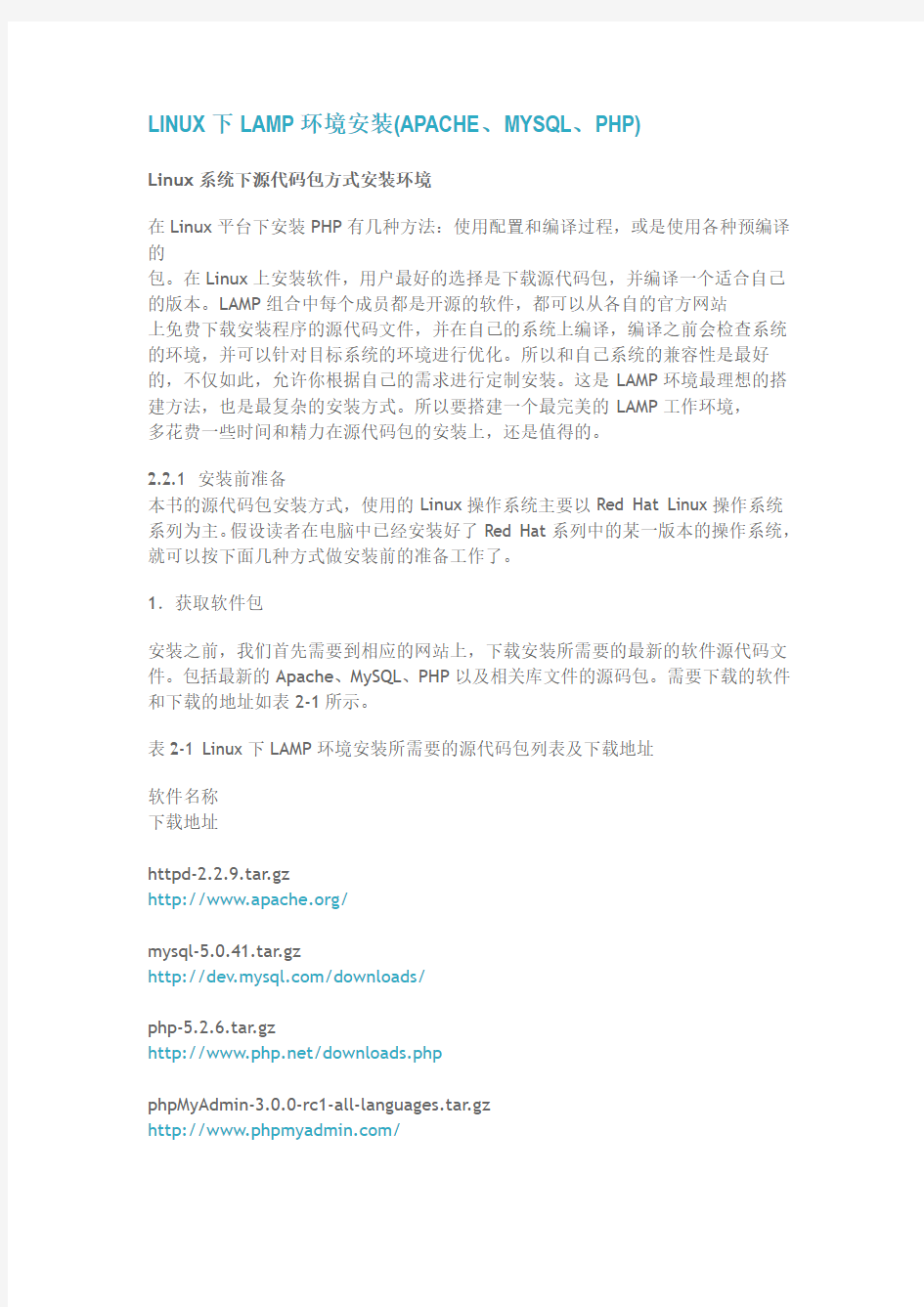

LINUX下LAMP环境安装(APACHE、MYSQL、PHP)
Linux系统下源代码包方式安装环境
在Linux平台下安装PHP有几种方法:使用配置和编译过程,或是使用各种预编译的
包。在Linux上安装软件,用户最好的选择是下载源代码包,并编译一个适合自己的版本。LAMP组合中每个成员都是开源的软件,都可以从各自的官方网站
上免费下载安装程序的源代码文件,并在自己的系统上编译,编译之前会检查系统的环境,并可以针对目标系统的环境进行优化。所以和自己系统的兼容性是最好的,不仅如此,允许你根据自己的需求进行定制安装。这是LAMP环境最理想的搭建方法,也是最复杂的安装方式。所以要搭建一个最完美的LAMP工作环境,
多花费一些时间和精力在源代码包的安装上,还是值得的。
2.2.1 安装前准备
本书的源代码包安装方式,使用的Linux操作系统主要以Red Hat Linux操作系统系列为主。假设读者在电脑中已经安装好了Red Hat系列中的某一版本的操作系统,就可以按下面几种方式做安装前的准备工作了。
1.获取软件包
安装之前,我们首先需要到相应的网站上,下载安装所需要的最新的软件源代码文件。包括最新的Apache、MySQL、PHP以及相关库文件的源码包。需要下载的软件和下载的地址如表2-1所示。
表2-1 Linux下LAMP环境安装所需要的源代码包列表及下载地址
软件名称
下载地址
httpd-2.2.9.tar.gz
https://www.360docs.net/doc/122117303.html,/
mysql-5.0.41.tar.gz
https://www.360docs.net/doc/122117303.html,/downloads/
php-5.2.6.tar.gz
https://www.360docs.net/doc/122117303.html,/downloads.php
phpMyAdmin-3.0.0-rc1-all-languages.tar.gz
https://www.360docs.net/doc/122117303.html,/
libxml2-2.6.30.tar.gz
ftp://https://www.360docs.net/doc/122117303.html,/pub/GNOME/sources/libxml2/2.6/libxml2-2.6.30.tar.gz
libmcrypt-2.5.8.tar.gz
https://www.360docs.net/doc/122117303.html,/mcrypt/libmcrypt-2.5.8.tar.gz?use_mirror =peterhost
zlib-1.2.3.tar.gz
https://www.360docs.net/doc/122117303.html,/zlib-1.2.3.tar.gz
gd-2.0.35.tar.gz
https://www.360docs.net/doc/122117303.html,/releases/gd-2.0.35.tar.gz
Autoconf-2.61.tar.gz
ftp://https://www.360docs.net/doc/122117303.html,/gnu/autoconf/autoconf-2.61.tar.gz
freetype-2.3.5.tar.gz
https://www.360docs.net/doc/122117303.html,/releases/freetype/freetype-2.3.5.tar.gz
libpng-1.2.31.tar.gz
ftp://https://www.360docs.net/doc/122117303.html,/pub/libpng/png/src/libpng-1.2.31.tar.gz
jpegsrc.v6b.tar.gz
https://www.360docs.net/doc/122117303.html,/files/jpegsrc.v6b.tar.gz
ZendOptimizer330a.tar.gz
https://www.360docs.net/doc/122117303.html,/soft/20071108/ZendOptimizer330a.tar.gz
在表2-1中一共有13个LAMP环境安装需要的软件包,可以直接在浏览器的地址栏中输入下载地址进行下载或使用下载软件直接下载。读者也可以下载最新的软件来进行更新,并把下载的所有源代码包都放到Linux系统下的/usr/local/src/目录中。如下所示:
[root@localhost src]# ls /usr/local/src/ //显示/user/local/src/下的文件列表autoconf-2.61.tar.gz libxml2-2.6.30.tar.gz
freetype-2.3.5.tar.gz mysql-5.0.41.tar.gz
gd-2.0.35.tar.gz php-5.2.6.tar.gz
httpd-2.2.9.tar.gz phpMyAdmin-3.0.0-rc1-all-languages.tar.gz
jpegsrc.v6b.tar.gz ZendOptimizer330a.tar.gz
libmcrypt-2.5.8.tar.gz zlib-1.2.3.tar.gz
libpng-1.2.31.tar.gz
[root@localhost src]# ls | wc –l //查看当前目录下的文件个数
13 //总计13个文件
[root@localhost src]#
2.检查安装时使用的编译工具是否存在
我们下载的软件的源代码文件都是使用C语言编写的,需要在本机编译后才能安装使用,所以在安装前首先要检查一下系统中编译工具gcc是否已经安装,可以在命令行中使用“gcc -v”来查看是否安装了gcc。如下所示:
[root@localhost root]# gcc –v //查看是否安装过gcc编译程序
Reading specs from /usr/lib/gcc-lib/i386-redhat-linux/3.2.2/specs
Configured with: ../configure --prefix=/usr --mandir=/usr/share/man
--infodir=/usr/share/info
--enable-shared--enable-threads=posix --disable-checking --with-system-zlib
--enable-__cxa_atexit --host=i386-redhat-linux
Thread model: posix
gcc version 3.2.2 20030222 (Red Hat Linux 3.2.2-5)
如果系统中已经安装了gcc编译工具,则显示上述信息,如果没有安装gcc工具,读者需要下载gcc工具软件并安装上。
3.卸载默认的低版本环境
目前发行的Linux操作系统版本中,如果选择默认全部安装,就已经安装了LAMP 环境,但是版本相对都比较低。我们可以再安装一个LAMP环境和
原来的并存,但是这样做没有必要,因为同时只能开启一个LAMP环境。所以我们要在安装之前,先检查一下系统中是否已经安装了低版本的环境,如果已经安装过了,停止原来的服务运行,或者把原来的环境卸载掉。如下所示:
[root@localhost root]# rpm -qa|grep -i httpd //查询系统中已安装的Apache相关软件包
httpd-manual-2.0.40-21
httpd-2.0.40-21
redhat-config-httpd-1.0.1-18
[root@localhost root]# service httpd stop //如果Apache已开启,停止运行Apache 服务器
[root@localhost root]# rpm -e httpd-manual-2.0.40-21 --nodeps //卸载Apaceh 服务器
[root@localhost root]# rpm -e httpd-2.0.40-21 –nodeps //卸载Apache服务器
[root@localhost root]# rpm -e redhat-config-httpd-1.0.1-18 --nodeps //卸载Apache服务器
[root@localhost root]# rpm -qa|grep -i mysql //查询系统中已安装的MySQL相关软件包
mysql-devel-3.23.54a-11
mysql-3.23.54a-11
mysql-server-3.23.54a-11
[root@localhost root]#service mysqld stop //如果MySQL已开启,停止运行MySQL 服务器
[root@localhost root]# rpm -e mysql-devel-3.23.54a-11 --nodeps //卸载MySQL 服务器
[root@localhost root]# rpm -e mysql-3.23.54a-11 –nodeps //卸载MySQL服务器
[root@localhost root]# rpm -e mysql-server-3.23.54a-11 --nodeps //卸载MySQL 服务器
[root@localhost root]# rpm -qa|grep -i php //查询系统中已安装的PHP相关软件包
php-ldap-4.2.2-17
php-imap-4.2.2-17
php-4.2.2-17
[root@localhost root]# rpm -e php-ldap-4.2.2-17 --nodeps //卸载PHP应用服务器
[root@localhost root]# rpm -e php-imap-4.2.2-17 --nodeps //卸载PHP应用服务器
[root@localhost root]# rpm -e php-4.2.2-17 --nodeps //卸载PHP应用服务器
2.2.2 编译安装过程介绍
搭建LAMP环境时,需要安装的所有软件都要按照一定的顺序安装,我们按照Apache->
MySQL->PHP顺序安装。但在安装PHP之前,应先安装PHP
5需要的最新版本库文件,例如libxml2、libmcrypt,以及GD2库等文件。安装GD2库是为了让PHP
5支持GIF、PNG和JPEG图片格式,所以在安装GD2库之前还要先安装最新的zlib、libpng、freetype和jpegsrc等库文件。
而且中间还会穿插安装一些软件。读者可以按照本节提供的顺序安装。
1.解压tar.gz为后缀的压缩软件包
LAMP环境搭建所需要的每个软件的源代码文件,都是以.tar.gz或.tgz提供给我们的打包压缩文件,所以我们必须将其解压再解包。可以通过
使用Linux操作系统的SHELL命令tar,再结合“zxvf”四个选项完成这个工作。使用tar的解压缩语法格式如下所示:
[root@localhost root]# tar zxvf tarfile.tar.gz //对压缩文件tarfile.tar.gz解压并打开包
2.在Linux系统中源代码包安装过程
进行解压后的目录,LAMP环境搭建所需要的软件都是使用C语言开发的,所以安装源代码文件最少需要配置、编译和安装三个步骤:
?配置(configure)
每个软件的源代码目录中都会存在一个名为configure的脚本文件,配置和安装过程被configure脚本中一系列命令行选项控制。每个软件
包的配置方式是不同的,所以可以在其源代码目录中,通过./configure
--help命令了解所有可用的编译选项及简短解释。配置好后,便可以开始编译模块。?编译(make)
软件的配置过程成功完成后,会在当前目录下生成一个MAKEFILE文件。可以通过make命令按MAKEFILE文件的配置进行编译,编译成功后则可执行的二进制文件,便可以开始进行软件安装了。
?安装(make install)
根据配置和编译过程,在Linux命令行中通过执行make install命令,将软件安装到指定的位置。
2.2.3 安装libxml2最新库文件
步骤一:进入下载的软件源码包所在目录/usr/local/src/下,解压软件包
libxml2-2.6.30.tar.gz到当前目录libxml2-2.6.30下,并进入libxml2-2.6.30目录。命令行如下所示。
[root@localhost root]# cd /usr/local/src/ //进入软件源码包所在目录
[root@localhost src]# tar zxvf libxml2-2.6.30.tar.gz //解包解压到libxml2-2.6.30目录
[root@localhost src]# cd libxml2-2.6.30 //进入目录libxml2-2.6.30中
步骤二:使用“configure”命令检查并配置安装需要的系统环境,并生成安装配置文件,命令行如下。
[root@localhost libxml2-2.6.30]# ./configure --prefix=/usr/local/libxml2
选项--prefix=/usr/local/libxml2作用,是在安装时将软件安装到
/usr/local/libxml2目录下
步骤三:使用“make”命令编译源代码文件并生成安装文件。命令行如下。
[root@localhost libxml2-2.6.30]# make //对软件源代码文件进行编译
步骤四:使用“make install”命令安装编译过的文件。命令行如下。
[root@localhost libxml2-2.6.30]# make install //开始安装libxml2库文件
如果安装成功以后,在/usr/local/libxml2/目录下将生成bin、include、lib、man 和share五个目录。在后面安
装PHP5源代码包的配置时,会通过在configure命令的选项中加上
“--with-libxml-dir=/usr/
local/libxml2“选项,用于指定安装libxml2库文件的位置。
2.2.4 安装libmcrypt最新库文件
步骤一:再次进入软件源码包所在目录/usr/local/src/中,解压软件包
libmcrypt-2.5.8.tar.gz到当前目录libmcrypt-2.5.8下,并进入libmcrypt-2.5.8目录。命令行如下所示。
[root@localhost root]# cd /usr/local/src/ //进入软件源码包所在目录
[root@localhost src]# tar zxvf libmcrypt-2.5.8.tar.gz //解压到libmcrypt-2.5.8目录
[root@localhost src]# cd libmcrypt-2.5.8 //进入目录libmcrypt-2.5.8中
步骤二:同样使用“configure”命令检查并配置安装需要的系统环境,并生成安装配置文件。命令行如下。
[root@localhost libmcrypt-2.5.8]# ./configure --prefix=/usr/local/libmcrypt
选项--prefix=/usr/local/libmcrypt,是在安装时将软件安装到
/usr/local/libmcrypt目录下
步骤三:使用“make”命令编译源代码文件并生成安装文件,命令行如下。
[root@localhost libmcrypt-2.5.8]# make //对软件源代码文件进行编译
步骤四:使用“make install”命令进行安装,命令行如下。
[root@localhost libmcrypt-2.5.8]# make install //开始安装libmcrypt库文件
如果安装成功就会在/usr/local/libmcrypt/目录下生成bin、include、lib、man和share五个目录。然后在安
装PHP
5源代码包的配置时,就可以通过configure命令加上
“--with-mcrypt-dir=/usr/local/libmc rypt”选项,指
定这个libmcrypt库文件的位置。
步骤五:安装完成libmcrypt库以后,不同的Linux系统版本有可能还要安装一下libltdl库。安装方法和前面的步骤相同,可以进入到
解压缩的目录/usr/local/src/
libmcrypt-2.5.8下,找到libltdl库源代码文件所在的目录libltdl,进入这个目录按照下面几个命令配置、编译、安装就可以了。
[root@localhost root]# cd /usr/local/src/libmcrypt-2.5.8/libltdl //进入软件源代码目录
[root@localhost libltdl]# ./configure --enable-ltdl-install //配置ltdl库的安装
[root@localhost libltdl]# make //编译
[root@localhost libltdl]# make install //安装
2.2.5 安装zlib最新库文件
步骤一:进入软件源码包所在目录/usr/local/src/中,解压软件包zlib-1.2.3.tar.gz 到当前目录zlib-1.2.3下,并进入zlib-1.2.3目录。命令如下所示。
[root@localhost root]# cd /usr/local/src/ //进入软件源码包所在目录
[root@localhost src]# tar zxvf zlib-1.2.3.tar.gz //解包解压到zlib-1.2.3目录
[root@localhost src]# cd zlib-1.2.3 //进入目录zlib-1.2.3中
步骤二:同样使用“configure”命令检查并配置安装需要的系统环境,并生成安装配置文件。命令行如下。
[root@localhost zlib-1.2.3]# ./configure --prefix=/usr/local/zlib
选项--prefix=/usr/local/zlib,是在安装时将软件安装到/usr/local/zlib目录下
步骤三:使用“make”命令编译源代码文件并生成安装文件。命令行输入如下。
[root@localhost zlib-1.2.3]# make //对软件源代码文件进行编译
步骤四:使用“make install”命令进行安装,命令行如下。
[root@localhost zlib-1.2.3]# make install //开始安装zlib库文件
如果安装成功将会在/usr/local/zlib目录下生成include、lib和share三个目录。在安装PHP
5配置时,在configure命令的选项中加上“--with-zlib-dir=/usr/local/libmcrypt”选项,用于指定zlib
库文件的位置。
2.2.6 安装libpng最新库文件
步骤一:进入软件源码包所在目录/usr/local/src/中,解压软件包
libpng-1.2.31.tar.gz到当前目录libpng-1.2.31下,并进入libpng-1.2.31目录。命令行如下所示。
[root@localhost root]# cd /usr/local/src/ //进入软件源码包所在目录
[root@localhost src]# tar zxvf libpng-1.2.31.tar.gz //解包解压到libpng-1.2.31目录
[root@localhost src]# cd libpng-1.2.31 //进入目录libpng-1.2.31中
步骤二:同样使用“configure”命令检查并配置安装需要的系统环境,并生成安装配置文件。命令行如下。
[root@localhost libpng-1.2.31]# ./configure --prefix=/usr/local/libpng
选项--prefix=/usr/local/libpng,是在安装时将软件安装到/usr/local/libpng目录下
步骤三:使用“make”命令编译源代码文件并生成安装文件。命令行如下。
[root@localhost libpng-1.2.31]#make //对软件源代码文件进行编译
步骤四:使用“make install”命令进行安装。命令行如下。
[root@localhost libpng-1.2.31]# make install //开始安装libpng库文件
如果安装成功将会在/usr/local/libpng目录下生成bin、include、lib和share四个目录。在安装GD2库配置时,通
过在configure命令的选项中加上“--with-png=/usr/local/libpng”选项,指定libpng 库文件的位置。
2.2.7 安装jpeg6最新库文件
步骤一:安装GD2库前所需的jpeg6库文件,需要自己手动地创建安装需要的目录,它们在安装时不能自动创建。命令行如下。
[root@localhost root]# mkdir /usr/local/jpeg6 //建立jpeg6软件安装目录
[root@localhost root]# mkdir /usr/local/jpeg6/bin //建立存放命令的目录
[root@localhost root]# mkdir /usr/local/jpeg6/lib //创建jpeg6库文件所在目录
[root@localhost root]# mkdir /usr/local/jpeg6/include //建立存放头文件目录
[root@localhost root]# mkdir -p /usr/local/jpeg6/man/man1 //建立存放手册的目录
步骤二:进入软件源码包所在目录/usr/local/src/中,解压软件包
jpegsrc.v6b.tar.gz到当前目录jpeg-6b下,并进入jpeg-6b目录。命令行如下所示。
[root@localhost root]# cd /usr/local/src/ //进入软件源码包所在目录
[root@localhost src]# tar zxvf jpegsrc.v6b.tar.gz //解包解压到jpeg-6b目录
[root@localhost src]# cd jpeg-6b //进入目录jpeg-6b中
步骤三:使用“configure”命令检查并配置安装需要的系统环境,并生成安装配置文件,命令行如下,使用“\”将一个命令换成多行。
[root@localhost jpeg-6b]# ./configure \
> --prefix=/usr/local/jpeg6/ \ //在安装时将软件安装到/usr/local/jpeg6目录下
> --enable-shared \ //建立共享库使用的GNU的libtool
> --enable-static //建立静态库使用的GNU的libtool
步骤四:使用“make”命令编译源代码文件并生成安装文件,命令行如下。
[root@localhost jpeg-6b]# make //对软件源代码文件进行编译
步骤五:使用“make install”命令进行安装,命令行如下。
[root@localhost jpeg-6b]# make install //开始安装jpeg6库文件
在安装GD2库配置时,可以在configure命令的选项中加上
“--with-jpeg=/usr/local/jpeg6/”选项,指定jpeg6库文件的位置。安装PHP时也要指定该库文件的位置。
2.2.8 安装freetype最新库文件
步骤一:进入软件源码包所在目录/usr/local/src/中,解压软件包
freetype-2.3.5.tar.gz到当前目录freetype-2.3.5下,并进入freetype-2.3.5目录。命令行如下所示。
[root@localhost root]# cd /usr/local/src/ //进入软件源码包所在目录
[root@localhost src]# tar zxvf freetype-2.3.5.tar.gz //解包解压到freetype-2.3.5目录
[root@localhost src]# cd freetype-2.3.5 //进入目录freetype-2.3.5中
步骤二:使用“configure”命令检查并配置安装需要的系统环境,并生成安装配置文件。命令行如下。
[root@localhost freetype-2.3.5]# ./configure --prefix=/usr/local/freetype
选项--prefix=/usr/local/freetype,是在安装时将软件安装到/usr/local/freetype 目录下
步骤三:使用“make”命令编译源代码文件并生成安装文件,命令行如下。
[root@localhost freetype-2.3.5]# make //对软件源代码文件进行编译
步骤四:使用“make install”命令进行安装,命令行如下:
[root@localhost freetype-2.3.5]# make install //开始安装freetype库文件
如果安装成功将会在/usr/local/freetype目录下存在bin、include、lib和share 4个目录。并在安装GD2库时,通过configure命令的选项中加上
“--with-freetype=/usr/local/freetype/”
选项,指定freetype库文件的位置。
2.2.9 安装autoconf最新的库文件
步骤一:进入软件源码包所在目录/usr/local/src/中,解压软件包
autoconf-2.61.tar.gz到当前目录autoconf-2.61下,并进入autoconf-2.61目录。命令行如下所示。
[root@localhost root]# cd /usr/local/src/ //进入软件源码包所在目录
[root@localhost src]# tar zxvf autoconf-2.61.tar.gz //解包解压到autoconf-2.61目录
[root@localhost src]# cd autoconf-2.61 //进入目录autoconf-2.61中
步骤二:使用“configure”命令检查并配置安装需要的系统环境,并生成安装配置文件。命令行如下。
[root@localhost autoconf-2.61]# ./configure //配置
步骤三:使用“make”命令编译源代码文件并生成安装文件。命令行如下。
[root@localhost autoconf-2.61]# make //对软件源代码文件进行编译
步骤四:使用“make install”命令进行安装,命令行如下。
[root@localhost autoconf-2.61]# make install //开始安装autoconf库文件
2.2.10 安装最新的GD库文件
步骤一:进入软件源码包所在目录/usr/local/src/中,解压软件包gd-2.0.35.tar.gz 到当前目录gd-2.0.35下,并进入gd-2.0.35目录。命令行如下所示。
[root@localhost root]# cd /usr/local/src/ //进入软件源码包所在目录
[root@localhost src]# tar zxvf gd-2.0.35.tar.gz //解包解压到gd-2.0.35目录
[root@localhost src]# cd gd-2.0.35 //进入目录gd-2.0.35中
步骤二:使用“configure”命令检查并配置安装需要的系统环境,并生成安装配置文件,命令行如下,使用“\”将一个命令换成多行。
[root@localhost gd-2.0.35]# ./configure \ //配置命令
> --prefix=/usr/local/gd2/ \ //指定软件安装的位置
> --with-zlib=/usr/local/zlib/ \ //指定到哪去找zlib库文件的位置
> --with-jpeg=/usr/local/jpeg6/ \ //指定到哪去找jpeg库文件的位置
> --with-png=/usr/local/libpng/ \ //指定到哪去找png库文件的位置
> --with-freetype=/usr/local/freetype/ //指定到哪去找freetype 2.x字体库的位置
步骤三:使用“make”命令编译源代码文件并生成安装文件,命令行如下。
[root@localhost gd-2.0.35]# make //对软件源代码文件进行编译
步骤四:使用“make install”命令进行安装,命令行如下。
[root@localhost gd-2.0.35]# make install //开始安装GD库文件
如果安装成功会在/usr/local/gd2目录下存在bin、include和lib这三个目录。在安装PHP 5时,通过在configure命令的选项中加上“--with-gd=/usr/local/gd2/”选项,指定GD库文件的位置。
2.2.11 安装新版本的Apache服务器
步骤一:进入软件源码包所在目录/usr/local/src/中,找到软件包
httpd-2.2.9.tar.gz解压到当前目录httpd-2.2.9下,并进入httpd-2.2.9目录。命令行如下。
[root@localhost root]# cd /usr/local/src/ //进入软件源码包所在目录
[root@localhost src]# tar zxvf httpd-2.2.9.tar.gz //解包解压到httpd-2.2.9目录
[root@localhost src]# cd httpd-2.2.9 //进入目录httpd-2.2.9中
步骤二:使用“configure”命令检查并配置安装需要的系统环境,并生成安装配置文件,命令行如下,使用“\”将一个命令换成多行。
[root@localhost httpd-2.2.9]#./configure \ //执行当前目录下软件自带的配置命令
> --prefix=/usr/local/apache2 \ //指定Apache软件安装的位置
> --sysconfdir=/etc/httpd \ //指定Apache服务器的配置文件存放位置
> --with-z=/usr/local/zlib/ \ //指定zlib库文件的位置
> --with-included-apr \ //使用捆绑APR/APR-Util的副本
> --disable-userdir \ //请求的映象到用户特定目录
> --enable-so \ //以动态共享对象(DSO)编译
> --enable-deflate=shared \ //缩小传输编码的支持
> --enable-expires=shared \ //期满头控制
> --enable-rewrite=shared \ //基于规则的URL操控
> --enable-static-support //建立一个静态链接版本的支持
步骤三:使用“make”命令编译源代码文件并生成安装文件,命令行如下。
[root@localhost httpd-2.2.9]# make //对Apache源代码文件进行编译
步骤四:使用“make install”命令进行安装,命令行如下。
[root@localhost httpd-2.2.9]# make install //开始安装Apache服务器软件
步骤五:检查安装的文件,进入到/usr/local/apache2/目录下,确认是否有以下目录。
[root@localhost httpd-2.2.9]# cd /usr/local/apache2/
[root@localhost apache2]# ls
bin cgi-bin htdocs include logs manual
build error icons lib man modules
检查配置文件是否指定正确,进入到/etc/httpd/目录下,查看配置文件httpd.conf 和extra子目录是否存在。
步骤六:启动Apache服务器,并查看端口是否开启,启动Apache服务器的命令行如下。
[root@localhost apache2]# /usr/local/apache2/bin/apachectl start //启动Apache
步骤七:Apache服务器启动之后,查看一下80端口是否打开,如果看到以下结果表明Apache服务器启动成功。命令行如下。
[root@localhost apache2]# netstat -tnl|grep 80 //查看80端口是否开启
tcp 0 0 0.0.0.0:80 0.0.0.0:* LISTEN
步骤八:测试安装结果,打开浏览器,在地址栏内输入URL为http://localhost/去访问Apache服务器。如出现如图2-1所示的内容表示Aapache服务器可以使用。
图2-1 测试Apache是否安装并启动成功
步骤九:每种服务器软件都有必要制作成开机时自启动,Apache服务器开机自启动,只要在“/etc/rc.d/rc.local”文件中,加上
Apache服务器的启动命令即可。可以直接打开“/etc/rc.d/rc.local”文件,在最后一行写入Aapache启动命令,也可以使用
“echo”命令追加进去,命令行如下。
[root@localhost root]# echo "/usr/local/apache2/bin/apachectl start" >>
/etc/rc.d/rc.local
2.2.12 安装MySQL数据库管理系统
步骤一:首先要为mysqld增加一个登录用户和用户组,用户名和组名都为“mysql”,如果将这些用户和组命名为mysql之外的名称,在下面的步骤中也需要替换为相应的名称。命令行如下。
[root@localhost root]# groupadd mysql //添加一个mysql标准组
[root@localhost root]# useradd -g mysql mysql //添加mysql用户并加到mysql组中
步骤二:进入软件源码包所在目录/usr/local/src/中,解压软件包
mysql-5.0.41.tar.gz到当前目录mysql-5.0.41下,并进入mysql-5.0.41目录。命令行如下。
[root@localhost root]# cd /usr/local/src/ //进入软件源码包所在目录
[root@localhost src]# tar zxvf mysql-5.0.41.tar.gz //解包解压到mysql-5.0.41目录
[root@localhost src]# cd mysql-5.0.41 //进入目录mysql-5.0.41中
步骤三:使用“configure”命令检查并配置安装需要的系统环境,并生成安装配置文件,命令行如下,使用“\”将一个命令换成多行。
[root@localhost mysql-5.0.41]# ./configure \
> --prefix=/usr/local/mysql \ //是在安装时将软件安装到/usr/local/mysql目录下
> --with-extra-charsets=all //在安装mysql时安装所有字符集
步骤四:使用“make”命令编译源代码文件并生成安装文件,命令行如下。
[root@localhost mysql-5.0.41]# make //对MySQL源代码文件进行编译
步骤五:使用“make install”命令进行安装,命令行如下。
[root@localhost mysql-5.0.41]## make install //开始安装MySQL数据库系统
步骤六:创建MySQL数据库服务器的配置文件,可以使用源码包support-files目录中的https://www.360docs.net/doc/122117303.html,f文件作为模板,将其复制到/etc/目录下,命名为“https://www.360docs.net/doc/122117303.html,f”文件即可。命令行如下。
[root@localhost mysql-5.0.41]#
cp /usr/local/mysql/share/mysql/https://www.360docs.net/doc/122117303.html,f /etc/https://www.360docs.net/doc/122117303.html,f
步骤七:如果还没有安装过MySQL,必须创建MySQL授权表。进入到安装目录“/usr/local/mysql”下,执行bin目录下的mysql_install_db脚本,用来初始化MySQL 数据库的授权表,其中存储了服务器访问允许。命令行如下。
[root@localhost mysql-5.0.41]#cd /usr/local/mysql //建入安装目录
[root@localhost mysql]# bin/mysql_install_db --user=mysql //创建授权表
如果使用root用户运行上面的命令,应当使用--user选项,选项的值应与你在第一步为运行服务器所创建的登录账户(mysql用户)相同。如
果用mysql用户登录来运行上面命令,可以省略--user选项。用mysql_install_db
创建MySQL授权表后,需要手动重新启动服务
器。
步骤八:将程序二进制的所有权改为root用户,数据目录的所有权改为运行mysqld 程序的mysql用户。如果现在位于安装目录(/usr/local/mysql)下,命令行如下。
[root@localhost mysql]# chown -R root . //将文件的所有属性改为root用户
[root@localhost mysql]# chown -R mysql var //将数据目录的所有属性改为mysql 用户
[root@localhost mysql]# chgrp -R mysql . //将组属性改为mysql组
[root@localhost mysql]# ls -l //长格式显示当前目录下的内容
总用量40
drwxr-xr-x 2 root mysql 4096 9月12 00:35 bin
drwxr-xr-x 3 root mysql 4096 9月12 00:34 include
drwxr-xr-x 2 root mysql 4096 9月12 00:34 info
drwxr-xr-x 3 root mysql 4096 9月12 00:34 lib
drwxr-xr-x 2 root mysql 4096 9月12 00:35 libexec
drwxr-xr-x 4 root mysql 4096 9月12 00:35 man
drwxr-xr-x 8 root mysql 4096 9月12 00:35 mysql-test
drwxr-xr-x 3 root mysql 4096 9月12 00:34 share
drwxr-xr-x 5 root mysql 4096 9月12 00:35 sql-bench
drwx------ 4 mysql mysql 4096 9月12 01:16 var
步骤九:在所需要的东西被安装完成后,应当使用下面的命令启动MySQL服务了,命令行如下。
[root@localhost mysql]# /usr/local/mysql/bin/mysqld_safe --user=mysql &
步骤十:MySQL数据库服务启动之后,查看一下它的端口3306是否打开,如果看到以下结果表明MySQL服务启动成功。命令行如下。
[root@localhost apache2]# netstat -tnl|grep 3306 //查看3306端口是否开启
tcp 0 0 0.0.0.0:3306 0.0.0.0:* LISTEN
步骤十一:使用mysqladmin验证服务器在运行中。以下命令提供了简单的测试,可检查服务器是否已经启动并能响应连接。命令行如下。
[root@localhost mysql]# bin/mysqladmin version
bin/mysqladmin Ver 8.41 Distrib 5.0.41, for pc-linux-gnu on i686
Copyright (C) 2000-2006 MySQL AB
This software comes with ABSOLUTELY NO WARRANTY. This is free software,
and you are welcome to modify and redistribute it under the GPL license
Server version 5.0.41-log
Protocol version 10
Connection Localhost via UNIX socket
UNIX socket /tmp/mysql.sock
Uptime: 15 min 41 sec
Threads: 1 Questions: 25 Slow queries: 0 Opens: 12 Flush tables: 1 Open tables: 6 Queries per second avg: 0.027
[root@localhost mysql]# bin/mysqladmin variables //查看所有mysql参数
步骤十二:设置访问权限,在MySQL安装过程中,使用mysql_install_db程序安装了MySQL数据库授权表,表定义了初始
MySQL用户账户和访问权限,所有初始账户均没有密码。这些账户为超用户账户,可以执行任何操作。初始root账户的密码为空,因此任何人可以用
root账户不用任何密码来连接MySQL服务器,并具有所有权限,这意味着MySQL 安装未受保护。如果你想要防止客户端不使用密码用匿名用户来连接,
你应当为匿名账户指定密码或删掉匿名账户,应当为MySQL root账户指定密码。使用“mysql –u
root”启动MySQL客户端控制台,连接MySQL服务器。命令行如下。
[root@localhost mysql]# bin/mysql -u root //没有密码可以直接登录本机服务器
Welcome to the MySQL monitor. Commands end with ; or \g.
Your MySQL connection id is 3
Server version: 5.0.41-log Source distribution
Type 'help;' or '\h' for help.Type '\c' to clear the buffer.
mysql>
步骤十三:如果有匿名账户存在,它拥有全部的权限,因此删掉它可以提高安全,在MySQL客户端执行SQL语句如下。
mysql> DELETE FROM https://www.360docs.net/doc/122117303.html,er WHERE Host='localhost' AND User='';
Query OK, 1 rows affected (0.08 sec)
mysql> FLUSH PRIVILEGES;
Query OK, 1 rows affected (0.01 sec)
步骤十四:可以用几种方法为root账户指定密码,我们选用其中一种。在MySQL 客户端命令行上使用SET
PASSWORD指定密码,一定要使用PASSWORD()函数来加密密码。例如下面设置localhost域的密码为“123456”。其他域可以使用
同样的语句,使用的SQL语句如下。
mysql> SET PASSWORD FOR 'root'@'localhost'= PASSWORD('123456');
Query OK, 0 rows affected (0.00 sec)
步骤十五:如果想退出MySQL客户端,可以在MySQL客户端提示符下输入命令“exit”或者“quit”,还可以按键盘“Ctrl+C”组合
键,都可以从MySQL客户端中退出。因为已经给MySQL服务器的root账号设置了密码,所以再次登录MySQL客户端就要提供密码才能进入。退出
MySQL客户端和重新启动MySQL客户端的控制台命令如下。
mysql> exit //退出MySQL客户端
Bye
[root@localhost mysql]# bin/mysql -u root -h localhost –p //回车进入MySQL客户端
Enter password: //输入密码“123456“
Welcome to the MySQL monitor. Commands end with ; or \g.
Your MySQL connection id is 9
Server version: 5.0.41-log Source distribution
Type 'help;' or '\h' for help.Type '\c' to clear the buffer.
mysql>
如果想关闭MySQL服务器,在命令行使用MySQL服务器的mysqladmin命令,通过-u参数给出MySQL数据库管理员用户名root和通过-p参数给出密码,即可关闭MySQL服务器。命令行如下。
[root@localhost mysql]# bin/mysqladmin -u root –p shutdown //关闭MySQL数据库
步骤十六:MySQL服务器和Apache服务器一样也有必要设置为开机自动运行,设置方法是进入到mysql源代码目录/usr/local
/src/mysql-5.0.41/中,将子目录support-files下的mysql.server文件复制到
/etc/rc.d/init.d
目录中,并重命名为“mysqld”,命令行如下。
[root@localhost mysql]# cd /usr/local/src/mysql-5.0.41
[root@localhost mysql-5.0.41]# cp support-files/mysql.server
/etc/rc.d/init.d/mysqld
修改文件/etc/rc.d/init.d/mysqld的权限,命令行如下。
[root@localhost mysql-5.0.41]# chown root.root /etc/rc.d/init.d/mysqld
[root@localhost mysql-5.0.41]# chmod 755 /etc/rc.d/init.d/mysqld
使用chkconfig命令设置在不同系统运行级别下的自启动策略,首先使用“chkconfig --add mysqld”命令增加所指定的mysqld服务,让chkconfig指令得以管理它,并同时在系统启动的叙述文件内增加相关数据。使用命令如下。
[root@localhost mysql-5.0.41]# chkconfig --add mysqldbin
然后使用“chconfig –level 3 mysqld on”命令和“chconfig –level 5 mysqld on”命令,在第三等级和第五等级中开启mysqld服务,即在字符模式和图形模式启动时自动开启mysqld服务。命令如下。
[root@localhost mysql-5.0.41]# chkconfig --level 3 mysqld on
[root@localhost mysql-5.0.41]# chkconfig --level 5 mysqld on
再使用“chkconf ig--list”命令检查设置。命令行如下。
[root@localhost mysql-5.0.41]# chkconfig --list mysqld
mysqld 0:关闭1:关闭2: 关闭3:启用4: 关闭5:启用6:关闭
2.2.13 安装最新版本的PHP模块
步骤一:进入软件源码包所在目录/usr/local/src/中,解压软件包php-5.2.6.tar.gz 到当前目录php-5.2.6下,并进入php-5.2.6目录。命令行如下。
[root@localhost root]# cd /usr/local/src/ //进入软件源码包所在目录
[root@localhost src]# tar zxvf php-5.2.6.tar.gz //解包解压到php-5.2.6目录
[root@localhost src]# cd php-5.2.6 //进入目录php-5.2.6中
步骤二:使用“configure”命令检查并配置安装需要的系统环境,并生成安装配置文件,命令行如下,使用“\”将configure命令选项换成多行。
[root@localhost php-5.2.6]# ./configure \ //执行当前目录下软件自带的配置命令
> --prefix=/usr/local/php \ //设置PHP5 的安装路径
> --with-config-file-path=/usr/local/php/etc \ //指定PHP5配置文件存入的路径
> --with-apxs2=/usr/local/apache2/bin/apxs \ //告诉PHP查找Apache 2的地方
> --with-mysql=/usr/local/mysql/ \ //指定MySQL的安装目录
> --with-libxml-dir=/usr/local/libxml2/ \ //告诉PHP放置libxml2库的地方
> --with-png-dir=/usr/local/libpng/ \ //告诉PHP放置libpng库的地方
> --with-jpeg-dir=/usr/local/jpeg6/ \ //告诉PHP放置jpeg库的地方
> --with-freetype-dir=/usr/local/freetype/ \ //告诉PHP放置freetype库的地方
lamp环境搭建_自己整理完整版
一、准备工作 在lamp环境中搭载网站 1.用winsp将网站目录copy到linux的php系统文件目录下/usr/local/apache2/htdocs 给runtime文件夹可写权限chmod 777 -R runtime 2.修改apache配置文件,修改网站首页 /usr/local/apache2/etc/http.conf 修改DirectoryIndex index.php index.html 重启apache:/usr/local/apache2/bin/apachectl restart 3.用小海豚(SQLyog) 文件/新建连接
将网页中的sql脚本导入到linux下的mysql数据库中启动mysql: 启动MySQL服务 1.用原本源代码的方式去使用和启动mysql /usr/local/mysql/bin/mysqld_safe --user=mysql & 2.重启以后还要生效: Vi /etc/rc.local /usr/local/mysql/bin/mysqld_safe --user=mysql & 进入mysql命令行 /usr/local/mysql/bin/mysql -u root -p550120
4.在windows下用浏览器访问192.168.1.1/网站目录 ============================================= 注意: 先创建/lamp文件夹 使用WinSCP 把要安装的压缩文件放到/lamp文件夹下 ./configure 执行的时候要注意不能有换行 Appche安装的时候一定要确认之前的安装已经卸载 http://192.168.255.1/index.html 这个地址要改成192.168.80.8 /usr/local/apache2/bin/apachectl start 有时候要用start有时候要用restart /usr/local/memcache/bin/memcached -umemcache & 中的-可能会有问题,要注意 1、安装编译工具gcc、gcc-c++、make 注意解决依赖关系,推荐使用yum安装,若不能联网可使用安装光盘做为yum源—— 1)编辑yum配置文件: Mount /dev/cdrom /media vi /etc/yum.repos.d/CentOS-Media.repo [c5-media] name=CentOS-$releasever - Media baseurl=file:///media * 修改为光盘挂载点 enabled=1 * 改为1意为启用 gpgcheck=0 gpgkey=file:///etc/pki/rpm-gpg/RPM-GPG-KEY-CentOS-5 2)设置alias值: Vi /etc/bashrc alias yum="yum --disablerepo=\* --enablerepo=c5-media" 3)依次安装gcc、gcc-c++ Yum -y install gcc* 2、卸载系统Apache、MySQL和PHP的RPM安装包 下载前需关闭启动的服务,如httpd、mysqld service httpd stop service mysqld stop 卸载RPM包的Apache、MySQL、PHP yum remove httpd yum remove mysql 建议使用rpm –e http-1.2.3.rpm --nodeps (截断这个rpm包的依赖性) 3、关闭SELinux,允许防火墙80端口访问 1)关闭SELinux vi /etc/selinux/config SELINUX=disabled * 若安装时没有禁用SELinux ,将enforcing改为disabled 修改后需重新启动Linux方可生效! 2)关闭防火墙Netfilter/iptables 因尚未做防火墙讲解,直接简单的关闭所有防火墙设置: iptables -F * 如果没有禁用防火墙,默认80端口禁止访问 service iptables save 防火墙策略写到/etc/sysconfig/iptables,以后计算机重启再加载这个文件时,防火墙策略就会永久清空.
linux lamp环境搭建教程
linux 环境搭建教程 [url=https://www.360docs.net/doc/122117303.html,]https://www.360docs.net/doc/122117303.html,[/url] 一、系统约定 软件源代码包存放位置:/usr/local/src 源码包编译安装位置(prefix):/usr/local/software_name 脚本以及维护程序存放位置:/usr/local/sbin MySQL 数据库位置:/var/lib/mysql(可按情况设置) Apache 网站根目录:/var/www/wwwroot(可按情况设置) Apache 虚拟主机日志根目录:/var/logs/httpd/(可按情况设置) Apache 运行账户:apache:apache 二、系统环境部署及调整 1. 检查系统是否正常 # more /var/log/messages(检查有无系统级错误信息) # dmesg(检查硬件设备是否有错误信息) # ifconfig(检查网卡设置是否正确) # ping [url=https://www.360docs.net/doc/122117303.html,]https://www.360docs.net/doc/122117303.html,[/url](检查网络是否正常) 2. 关闭不需要的服务 # ntsysv 以下仅列出需要启动的服务,未列出的服务一律推荐关闭: atd crond irqbalance microcode_ctl network sendmail sshd syslog 3. 重新启动系统 # init 6 4. 配置vim # vi /root/.bashrc 在alias mv='mv -i' 下面添加一行:alias vi='vim' 保存退出。 # echo 'syntax on' > /root/.vimrc 5. 使用yum 程序安装所需开发包(以下为标准的RPM 包名称) # yum install ntp vim-enhanced gcc gcc-c++ gcc-g77 flex bison autoconf automake bzip2-devel ncurses-devel libjpeg-devel libpng-devel libtiff-devel freetype-devel pam-devel kernel 6. 定时校正服务器时钟,定时与中国国家授时中心授时服务器同步 # crontab -e 加入一行: */30 * * * * ntpdate 210.72.145.44 7. 源码编译安装所需包(Source) (1) GD2 # cd /usr/local/src
LAMP环境搭建
Linux牛逼命令大全 ?壹、底层辅助支持软件的安装 o1、安装OpenSSL o2、安装Curl库 o3、安装expat o4、安装libxml2 o5、安装libxslt o6、安装libmcrypt o7、安装mhash o8、安装mcrypt o9、安装zlib o10、安装libpng o11、安装jpeg o12、安装freetype o13、安装m4
o14、安装autoconf o15、安装libiconv o16、安装bzip2 o17、安装GD库 ?贰、安装Apache方法一 o18、安装apr o19、安装apr-util o20、安装pcre o21、安装apache方法一 ?叁、安装Apache方法二 o18、处理apr o19、处理apr-util o20、安装pcre o21、安装apache方法二 ?Apache启动管理方式 o I、手工管理apache o II、chkconfig管理apache ?肆、安装MySQL o22、安装cmake o23、安装bison o24、安装ncurses o25、安装MySQL ?MySQL启动管理方式 o I、手工管理MySQL o II、chkconfig管理MySQL ?伍、安装PHP o26、安装PHP o27、安装memcached服务器端 o28、安装php扩展功能memcache o29、安装php扩展memcached o30、安装Zend加速器 Linux+Apache+Mysql/MariaDB+Perl/PHP/Python一组常用来搭建动态网站或者服务器的开源软件,本身都是各自独立的程序,但是因为常被放在一起使用,拥有了越来越高的兼容度,共同组成了一个强大 的Web应用程序平台。随着开源潮流的蓬勃发展,开放源代码的LAMP已经与J2EE和.Net商业软件形成三足鼎立之势,并且该软件开发的项目在软件方面的投资成本较低,因此受到整个IT界的关注。从网站的流量上来说,70%以上的访问流量是LAMP来提供的,LAMP是最强大的网站解决方案. 本实验采用64位CentOS6.8进行部署,系统最小化安装,apache选用httpd-2.4.7,mysql选用mysql-5.6.32,php选用php-5.6.26。 软件包列表如下 ?1、openssl-1.0.2j.tar.gz2、curl-7.50.3.tar.gz3、expat-2.2.0.tar.bz2
Centos6.5下安装Apache_mysql_php源码包安装(LAMP环境搭建图文教程)
Centos6.5下安装Apache_mysql_php源码包安装(LAMP环境搭建图文教程) Centos6.5_Apache_mysql_php(LAMP环境搭建图文教程)安装内容详细介绍: 编译安装过程介绍 一、解压tar.gz为后缀的压缩软件包 二、在Centos系统中源代码包安装过程 配置(configure) 编译(make) 安装(make install) 各个软件编译安装顺序 搭建LAMP环境时,需要安装的所有软件都要按照一定的顺序安装,我们按 Apache->MySQL->PHP顺序安装。但在安装PHP之前,应先安装PHP5需要的最新版本库文件,例如libxml2、libmcrypt以及GD2库等文件。安装GD2库是为了让PHP5支持GIF、PNG和JPEG图片格式,所以在安装GD2库之前还要先安装最新的zlib、libpng、freetype 和jpegsrc等库文件。而且中间还会穿插安装一些软件。读者可以按照本节提供的顺序安装 检查安装时使用的编译工具是否存在 Gcc -v 如果发现gcc没有安装。可用下面三种方式进行安装: Gcc安装方法1: yum -y install gcc yum -y install gcc-c++ yum install make Gcc安装方法2: -- 或者 yum groupinstall "Development Tools" 一般用这个就好 Gcc安装方法3: -- 或者 yum install gcc gcc-c++ kernel-devel 卸载默认的低版本环境 目前发行的Centos操作系统版本中,如果选择默认全部安装,就已经安装了LAMP环境,但是版本相对都比较低。我们可以再安装一个LAMP环境和原来的并存,但是这样做没有必要,因为同时只能开启一个LAMP环境。所要我们要在安装之前,先应检查一下系统中是否已经安装了低版本的环境,如果已经安装过了,停止原来的服务运行,或者把原来的环境卸载掉。 检查make gcc gcc-c++是否安装: [root@WebSrv tools]# rpm -q make make-3.81-20.el6.i686 [root@WebSrv tools]# rpm -q gcc package gcc is not installed
linux如何搭建lamp服务环境(图文详解)
先简要概述下本文要点:(操作系统采用CentOS6.5 x64) 1.分别安装搭建lamp服务环境; 2.采用lamp一键安装包搭建环境; 3.在lamp环境中初步搭建起一个网站; 一、分别安装搭建lamp服务环境 准备工作: 1、配置防火墙,开启80端口、3306端口 vi /etc/sysconfig/iptables -A INPUT -m state –state NEW -m tcp -p tcp –dport 80 -j ACCEPT #允许80端口通过防火墙 -A INPUT -m state –state NEW -m tcp -p tcp –dport 3306 -j ACCEPT #允许3306端口通过防火墙 将以上内容添加到 -A INPUT -m state –state NEW -m tcp -p tcp –dport 22 -j ACCEPT 的下面 /etc/init.d/iptables restart #最后重启防火墙使配置生效 2、关闭SELINUX vi /etc/selinux/config #SELINUX=enforcing #注释掉 #SELINUXTYPE=targeted #注释掉 SELINUX=disabled #增加 :wq #保存,关闭 shutdown -r now #重启系统 安装: 1、安装Apache 卸载自带httpd: yum remove httpd yum install httpd #根据提示,输入Y安装即可成功安装 /etc/init.d/httpd start #启动Apache
备注:Apache启动之后会提示错误: 正在启动 httpd:httpd: Could not reliably determine theserver’s fully qualif domain name, using ::1 for ServerName 解决办法: vi /etc/httpd/conf/httpd.conf #编辑 找到#ServerName https://www.360docs.net/doc/122117303.html,:80 修改为ServerName https://www.360docs.net/doc/122117303.html,:80 #这里设置为你自己的域名,如果没有域名,可以设置为localhost :wq! #保存退出 chkconfig httpd on #设为开机启动 /etc/init.d/httpd restart #重启Apache 2、安装MySQL 先卸载自带mysql: yum remove mysql mysql-server mysql-libs compat-mysql51 rm -rf /var/lib/mysql rm /etc/https://www.360docs.net/doc/122117303.html,f 安装: yum install mysql mysql-server #询问是否要安装,输入Y即可自动安装,直到安装完成/etc/init.d/mysqld start #启动MySQL chkconfig mysqld on #设为开机启动 cp /usr/share/mysql/https://www.360docs.net/doc/122117303.html,f /etc/https://www.360docs.net/doc/122117303.html,f#拷贝配置文件(注意:如果/etc目录下面默认有一个https://www.360docs.net/doc/122117303.html,f,直接覆盖即可) 为root账户设置密码: mysql_secure_installation 回车,根据提示输入Y 输入2次密码,回车 根据提示一路输入Y 最后出现:Thanks for using MySQL! MySql密码设置完成,重新启动 MySQL: /etc/init.d/mysqld restart #重启 /etc/init.d/mysqld stop #停止 /etc/init.d/mysqld start #启动
Linux_Lamp环境(源码包)搭建详细教程
LinuxLamp环境源码包搭建详细教程 一:软件准备篇 Apache: httpd -2.4.7.tar.gz MySql: mysql-5.5.35.tar.gz PHP: php-5.5.7.tar.gz Apr : apr-1.5.0.tar.gz Apr-Util: apr-util-1.5.3.tar.gz Pcre :pcre-8.32.tar.gz 其他软件请apt-get install 安装: autoconf 、cmake 、libxml2-dev、build-essential 、bison 、build-depgcc、libncurses5-dev 注意:后续自动安装脚本将陆续退出,尽请期待。 二:说明篇 1、本次编译采用Linux Deepin,命令基于Ubuntu,编译过程在其他linux环境下依然可用,只是相应编译器和扩展包的安装方式不一样。 2、LAMP环境软件一般安装顺序,apache,mysql,php,但本次并非按照此顺序安装软件,而且本次教程为了凸显如何后期编译PHP 扩展,我们此次编译PHP时只采取默认编译方式,环境搭建完成后逐个编译PHP扩展。安装Mysql软件可能会出现各种不同的问题,笔者通过不同操作系统安装感知,主要是由于依赖包不能得到安装造成的,只要查看错误提示,网上GOOGLE 搜索即可。为了减少不必要的权限问题此次安装位置均安装在 /usr/local 目录中。 三:开始安装 1、安装apache 安装apache之前,首先要安装相应的关联包,apr,apr-util,pcre,其版本根据读者编译时确定即可。 将相应的apr,pcre 解包执行 ./configure --prefix = /usr/local/ 软件包名 如下: apr ./configure --prefix=/usr/local/apr make &sudo make insall Apr-util ./configure --prefix=/usr/local/apr-util --with-apr=/usr/local/apr make &sudo make insall Pcre ./configure --prefix=/usr/local/pcre
虚拟机redhat LAMP环境搭建
环境搭建 Linux + Apache + mysql + php + discuz! (使用root用户将所有tar.gz和rpm包上传到/temp目录下) 一安装linux 1.安装Red Hat Enterprise Linux 4 2.安装vmware tools,并修改/etc/profile文件,使/sbin目录添加到PATH环境变量中 3.使用虚拟机—快照—拍摄快照功能,将搭建好的环境备份。 二安装apache 1.安装 a.解压---tar zxvf httpd-2.2.4.tar.gz b.配置---cd httpd-2.2.4---在该路径下面执行命令---./configure
c.编译---make d.安装---make install
2.配置 apache默认安装路径:/usr/local/apache2 /usr/local/apache2下面关键目录说明 conf :apache服务器的配置目录 htdocs: 需要发布应用程序的目录 bin : apache服务器的可执行程序目录 修改/usr/local/apache2/conf/httpd.conf文件中的内容: 将#ServerName https://www.360docs.net/doc/122117303.html,:80中的“#”删掉,并将https://www.360docs.net/doc/122117303.html,改为本机的ip地址。 将” #ServerName https://www.360docs.net/doc/122117303.html,:80”改为” ServerName 192.168.5.136:80” 修改了httpd.conf配置文件后,应该重启apache服务。 补充说明:apache服务的启动、关闭、重启
Centos用yum搭建LAMP环境
Centos用yum搭建LAMP环境 1、安装APACHE Apache是作为一个CentOS的软件包,因此我们可以直接用下面命令安装它:#yum -y install httpd httpd-devel 配置系统在引导时启动Apache #chkconfig --levels 235 httpd on 启动Apache #/etc/init.d/httpd start 在浏览器中输入http://(IP),应该能看到Apache的测试页。若看不到测试页,有可能是防火墙未开启80端口。 使防火墙开放80端口:#vi /etc/sysconfig/iptables 必须在-A INPUT -m state --state NEW -m tcp -p tcp --dport 22 -j ACCEPT下一行添加: -A INPUT -m state --state NEW -m tcp -p tcp --dport 80 -j ACCEPT 保存退出 重启防火墙:#/etc/init.d/iptables restart 2、安装PHP 输入命令安装php: #yum -y install php 安装php扩展: #yum -y install php-mysql php-gd php-imap php-ldap php-mbstring php-odbc php-pear php-xml php-xmlrpc 安装完重启Apache:#service httpd restart 此时可以在目录:/var/www/html/下建立一个PHP文件info.php,写入代码: 在浏览器中输入http://(IP)/info.php,就能看到PHP的一些配置信息。 3、安装Mysql 安装MySQL: #yum -y install mysql mysql-server 然后我们需要创建MySQL系统的启动键链接,这样以便于MySQL在系统启动时自动启动 #chkconfig --levels 235 mysqld on
Ubuntu搭建SSH_WEB环境
一、Ubuntu搭建SSH的WEB环境所需软件: 1、ubuntu-9.10-server-i386.iso; 2、jdk-6u7-linux-i586.bin; 3、apache-tomcat-6.0.18.tar.gz。 二、安装Ubuntu: 具体步骤参考【Ubuntu9.04server.pdf】,安装是注意以下两个地方: 1、如下图所示,选择【Hong kong】; 2、如下图所示,选择【LAMP server】和【OpenSSH server】。 三、安装JDK: 注意:安装完Ubuntu之后先不要使用apt-get去更新任何东西; 1、将作者提供的【jdk-6u7-linux-i586.bin】传到服务器上;我们可以使用PSFTP传。 (1)、open 服务器地址; (2)、输入用户名和密码; (3)、进入你想要上传的目录,作者是在/root/upload底下。cd /root/upload (4)、put path\jdk-6u7-linux-i586.bin。
2、安装JDK: (1)、# chmod +x jdk-6u7-linux-i586.bin; (2)、# ./ jdk-6u7-linux-i586.bin;说明:安装JDK (3)、# mv jdk-6u7-linux-i586.bin /usr/local/ 说明:移动位置 (4)、# cd /usr/local/ 说明:切换目录 (5)、# mv jdk-6u7-linux-i586.bin jdk1.6 说明:文件夹改名 3、配置环境变量: (1)、# cp /etc/profile /etc/profile_back 说明:备份profile文件 (2)、# vi /etc/profile 说明:用vi打开profile文件 (3)、在末尾追加【注意此处是用“冒号”隔开而不是用“分号”】 #Java environm export JA V A_HOME=/usr/local/jdk1.6 export CLASSPATH=.:$JA V A_HOME/jre/lib:$JA V A_HOME/lib:$JA V A_HOME/lib/tools .jar (4)、输入【:wq】保存退出。 4、# source /etc/profile 说明:使配置生效 5、执行# java –version 命令,显示: java version "1.6.0_07" Java(TM) SE Runtime Environment (build 1.6.0_07-b06) Java HotSpot(TM) Server VM (build 10.0-b23, mixed mode) 如果显示信息如上,恭喜代表你的JDK安装成功! 四、安装Tomcat: 1、put path\apache-tomcat-6.0.18.tar.gz 说明:具体操作同【第三步第一点】 2、# 将文件移动到【/usr/local/】下 3、# tar zxvf apache-tomcat-6.0.18.tar.gz 4、# mv /usr/local/apache-tomcat-6.0.18 tomcat6 说明:文件夹改名 5、# /usr/local/tomcat6/bin/startup.sh 说明:启动Tomcat 配置到此结束,如无异常已成功配置好了WEB环境; 五、
阿里云web网站服务器安装配置(Lamp环境搭建图文教程)
阿里云web网站服务器安装配置(Lamp环境搭建图文教程) 说明:本教程是DrMeng本人在搭建阿里云web网站服务器安装配置时,一步一步记录下来的图文教程,教程几乎合适所有的linux版本的服务器的PHP环境搭建: Linux+apache+mysql+php,最所有lamp环境搭建,最稳定最好的一个版本。不论是你新手还是老手都能通过本教程搭100%搭建好你的阿里云web网站服务器的PHP运行环境。教程按四大部分详细讲解Lamp环境的搭建过程(配合图文) 第一部分:分区格式化及挂载数据盘 第二部分:上传LAMP安装源码包及解压 第三部分:LAMP环境必备编译工具和相关包安装 第四部分:LAMP环境安装(详细安装lamp环境带图文) 第一部分:分区格式化及挂载数据盘 [root@iZ940zra0cvZ ~]# cd /lamp/ [root@iZ940zra0cvZ lamp]# fdisk -l 1、查看数据盘 在没有分区和格式化数据盘之前,使用“df –h”命令,是无法看到数据盘的,可以使用“fdisk -l”命令查看。如下图: [root@iZ940zra0cvZ lamp]# df -h Filesystem Size Used Avail Use% Mounted on /dev/xvda1 20G 1.3G 18G 7% / tmpfs 947M 0 947M 0% /dev/shm [root@iZ940zra0cvZ lamp]# du -h 4.0K . 2、对数据盘进行分区 执行“fdisk /dev/xvdb”命令,对数据盘进行分区;
根据提示,依次输入“n”,“p”“1”,两次回车,“wq”,分区就开始了,很快就会完成。 [root@iZ940zra0cvZ lamp]# fdisk /dev/xvdb Device contains neither a valid DOS partition table, nor Sun, SGI or OSF disklabel Building a new DOS disklabel with disk identifier 0x4d77a78a. Changes will remain in memory only, until you decide to write them. After that, of course, the previous content won't be recoverable. Warning: invalid flag 0x0000 of partition table 4 will be corrected by w(rite) WARNING: DOS-compatible mode is deprecated. It's strongly recommended to switch off the mode (command 'c') and change display units to sectors (command 'u'). Command (m for help): n Command action e extended p primary partition (1-4) p Partition number (1-4): 1 First cylinder (1-26108, default 1): Using default value 1 Last cylinder, +cylinders or +size{K,M,G} (1-26108, default 26108): Using default value 26108 Command (m for help): w The partition table has been altered! Calling ioctl() to re-read partition table. Syncing disks. 3、对分区进行格式化 执行“mkfs -t ext3 /dev/xvdb1”命令,对分区进行格式化; mkfs.ext3 /dev/xvdb1 分别对磁盘进行格式化处理,格式化为ext3文件类型 [root@iZ940zra0cvZ lamp]# mkfs -t ext3 /dev/xvdb1
实验1配置PHP开发环境及HTML设计.
实 验 报 告 一 课程名称:网站系统开发(基于PHP ) 实验项目名称:配置PHP 开发环境及HTML 设计 实验时间: 班级: 姓名: 学号: 实 验 目 的: 1.掌握 Apache 、Mysql 以及PHP 的安装和配置。 2.掌握HTML 语法。 3.初步接触PHP 程序。 4.能够使用HTML 编写简单网页。 5.熟悉EclipsePHP Studio 3。 实 验 环 境: WAMP(Windows 下具有的Apache 、MySQL 和PHP 环境),或者LAMP (Linux 下具有的Apache 、MySQL 和PHP 环境) 实 验 内 容 及 过 程: 1.安装和配置Apache 服务环境。 2.安装和配置PHP 环境。 1,2可以根据“实验1 附件.doc ”进行安装。 也可以安装WampServer 作为集成环境,并在EclipseStudio3平台上进行项目的开发。 3.使用Eclipse Studio 3开发编写一个简单的PHP 程序来测试PHP 开发环境。 4.补充以下代码完成如图所示的页面效果:
| 彩电 | 冰箱 | 家电 |
|---|---|---|
| a | b |
